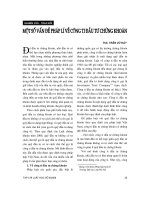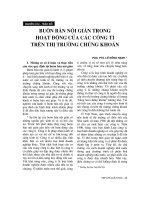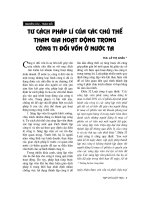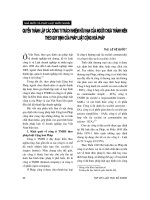Đề tài: Thiết kế giải pháp an ninh mạng với công ti vừa và nhỏ
Bạn đang xem bản rút gọn của tài liệu. Xem và tải ngay bản đầy đủ của tài liệu tại đây (2.11 MB, 48 trang )
ĐỀ TÀI: THIẾT KẾ GIẢI PHÁP AN NINH MẠNG VỚI CÔNG TI VỪA VÀ NHỎ
HỌC VIỆN CÔNG NGHỆ BKACAD
ĐỒ ÁN MÔN PRJ
ĐỀ TÀI:
THIẾT KẾ GIẢI PHÁP AN NINH MẠNG VỚI
CÔNG TY VỪA VÀ NHỎ
Sinh viên thực hiện: Đỗ Anh Quang
Lớp: BKN01K1
Giáo viên hướng dẫn: Đào Viết Phương
Hà nội, ngày
NGƯỜI LÀM: ĐỖ ANH QUANG – LỚP: BKN01K11
tháng năm 2022
1
ĐỀ TÀI: THIẾT KẾ GIẢI PHÁP AN NINH MẠNG VỚI CÔNG TI VỪA VÀ NHỎ
Mục Lục
Trang
Thiết kế giải pháp an ninh mạng với công ti vừa và nhỏ
I.
-
-
Tại sao cần đến an ninh mạng kể cả khi chỉ là công ti nhỏ
Chúng ta thường tự nhận định rằng công ty nhỏ thì có dữ liệu gì quan trọng đâu
mà cần phải bảo mật
Tuy nhiên, điều đó là sai hồn tồn
Kể cả khi chỉ là cơng ty nhỏ thì cũng có nhiều thứ để cho các hacker chịu bỏ công
sức ra để lấy cắp. Ví dụ như là:
o Tài khoản ngân hàng
o Chiến lược kinh doanh hoặc hướng đi sắp tới của doanh nghiệp
o Dữ liệu cá nhân
Kể cả khi họ khơng muốn đánh cắp, họ cũng có thể đánh sập hoặc xóa hết cơng
sức mà nhân viên trong cơng ty đó bỏ ra
Chính vì vậy, bảo mật là một vấn đề rất quan trọng cần đặt lên hàng đầu
II.
-
Các biện pháp khả thi để bảo mật an ninh mạng cho công ty vừa và nhỏ
Sử dụng firewall (tường lửa)
Chia nhỏ mạng nội bộ
Thường xuyên data backup (sao lưu dữ liệu)
Sự dụng phần mềm chống mã độc
Hướng dẫn cho toàn bộ nhân viên trong cơng ty
Sự dụng mật khẩu an tồn
Xác thực đa yếu tố
Mã hóa và phân chia dữ liệu khách hàng (ko cần thiết lắm)
Đối với phần mềm miễn phí cần bảo trì cảnh giác cao (tốt nhất là khơng nên tự ý
cài lên máy)
Phát hành chính sách an ninh mạng
Bảo mật lớp 2
o Port security, Dhcp snooping, arp inspection…
NGƯỜI LÀM: ĐỖ ANH QUANG – LỚP: BKN01K11
2
ĐỀ TÀI: THIẾT KẾ GIẢI PHÁP AN NINH MẠNG VỚI CÔNG TI VỪA VÀ NHỎ
-
o 1 vài giải pháp về bảo mật wifi
Chống DOS và DDOS
III.
Giải thích về các biện pháp
1. Firewall
Firewall (tường lửa) là một hệ thống an ninh mạng, bảo mật an tồn thơng tin
mạng. Giúp kiểm sốt luồng thơng tin giữa internet (hệ thống thơng tin tồn
cầu) và intranet (mạng nội bộ)
Tính năng của firewall:
Cho phép chặn đường truyền từ trong ra ngoài hoặc ngược lại
Phát hiện và ngăn chặn các cuộc tấn công mạng từ bên ngồi
Hỗ trợ kiểm sốt địa chỉ truy cập (có thể đặt lệnh cấm hoặc cho
phép)
Kiểm sốt truy cập người dùng
Xác thực quyền truy cập
Bảo vệ tài nguyên hệ thống khỏi các mối nguy hại về bảo mật
2. Chia nhỏ mạng nội bộ
Chia nhỏ mạng nội bộ nghĩ là tách mạng của công ty thành nhiều vùng và bảo
vệ tường vùng một cách thích hợp.
Ta có thể chia thành nhiều vùng khác nhau, ví dụ như:
Khu vực công việc quan trọng
Khu vực nhân viên được phép ra internet
Khu vực cho khác hàng
Khu vực tài chính
Khu vực nhân sự
……
3. Thường xuyên data backup (sao lưu dữ liệu)
Việc ngăn chặn càng nhiều cuộc tấn công càng tốt, nhưng đơi khi vẫn có thể có
những trường hợp ngồi ý muốn, chúng ta cần đề phòng đến trường hợp xấu
nhất là thiên tai hỏa hoạn hay việc hacker có thể vượt qua hệ thống phòng thủ
của ta và phá hủy dữ liệu. Chính vì thế nên chúng ta cần backup dữ liệu thường
xuyên.
NGƯỜI LÀM: ĐỖ ANH QUANG – LỚP: BKN01K11
3
ĐỀ TÀI: THIẾT KẾ GIẢI PHÁP AN NINH MẠNG VỚI CÔNG TI VỪA VÀ NHỎ
Hãy đảm bảo ràng các bản sao lưu dữ liệu được lưu trữ ở một nơi an tồn.
Để đảm bảo dữ liệu sao lưu ln mới nhất nếu cần, nên thực hiện việc sao lưu
thường xuyên
4. Sử dụng các phần mềm chống mã độc
Tuy các công ty đều có chính sách khơng được mở các email lừa đảo. Tuy
nhiên, số người đã mở email lừa đảo vẫn tăng lên hàng năm dù đã có những
cảnh cáo. Đặc biệt là thời gian dịch covid-19 vừa qua khiên các tổ chức đều
chuyển qua sử dụng internet nhiều hơn để làm việc và giao dịch.
Vì các cuộc lừa đảo thường liên quan đến việc cài các phần mềm không rõ
nguồn gốc và mang mã độc.
Chính vì vậy nên việc cài đặt phần mềm chống phần mềm độc hại trên máy của
nhân viên là cần thiết.
5. Hướng dẫn cho toàn bộ nhân viên trong cơng ty
Vì là cơng ty nhỏ nên việc hướng dẫn cho toàn bộ nhân viên là việc khơng khó,
chúng ta khơng thể biết được nhân viên xin vào làm việc cho cơng ty có thực
sự đáng tin tưởng, nên điều quan trọng là các nhân viên phải biết và được đào
tạo về các chính sách bảo mật của công ty.
Để nhân viên hiểu và thực thi, mỗi nhân viên cần ký một tài liệu nói rằng họ đã
được thơng báo về chính sách và hiểu rằng các hành động có thể sẽ được thực
hiện nếu khơng tuân theo các chính sách bảo mật.
6. Sử dụng mật khẩu an toàn
Theo báo cáo điều tra vi phạm dữ liệu của verizon 2019 cho thấy rằng 29% các
vụ vi phạm tấn cơng mạng bằng hình thức đánh cắp mật khẩu hay do mật khẩu
yếu thường xảy ra ở các công ti vừa và nhỏ.
Khá nhiều (65%) các công ti vừa và và nhỏ khơng thực thi chính sách mật
khẩu. trong xu thế tất cả mọi nhân viên đều mang theo thiết bị cá nhân ngày
nay, tất cả các thiết bị của nhân viên truy cập vào mạng của công ty đều cần
được bảo vệ bằng mật khẩu.
7. Xác thực đa yếu tố
NGƯỜI LÀM: ĐỖ ANH QUANG – LỚP: BKN01K11
4
ĐỀ TÀI: THIẾT KẾ GIẢI PHÁP AN NINH MẠNG VỚI CÔNG TI VỪA VÀ NHỎ
Matt Littleton, giám đốc dịch vụ cơ sở hạ tầng và an ninh mạng khu vực phía
đơng của Microsoft, cho biết sử dụng cài đặt nhận dạng đa yếu tố trên hầu hết
các sản phẩm mạng và email chính là cách đơn giản để cung cấp thêm một lớp
bảo vệ. Ông khuyến nghị dùng số điện thoại của nhân viên như một hình thức
số 2, vì khơng chắc kẻ trộm sẽ có cả mã PIN và mật khẩu.
An ninh là cần thiết, các tội phạm mạng ngày càng tiến bộ hơn, chính vì thế mà
chúng ta cần đi đầu trong các cuộc tấn cơng và phịng ngừa tấn công. Tất cả
mọi công ty đều cần đến nó.
8. Mã hóa và phân chia dữ liệu khách hàng
Ngày nay giao dịch trực tuyến càng ngày càng phổ biến, chính vì thế mà bảo
mật càng được đề cao.
Giao dịch trực tuyến được xây dựng trên sự tin tưởng của khách hàng.
Muốn có được sự tin tưởng đó thì bạn phải bắt đầu từ những điều nhỏ nhất đó
là bảo vệ được thông tin của khách hàng.
Khi bạn đang lưu trữ dữ liệu khách hàng trực tuyến, hãy mã hóa nó và lưu trữ
từng phần nhỏ ở các vị trí khác nhau để khi có bất kỳ sự vi phạm bảo mật nào
cũng khơng thể cung cấp tồn bộ dữ liệu.
9. Bảo trì cảnh giác đối với các phần mềm miễn phí
Chọn phầm mềm đáng tin cậy là một điều cần thiết, các phần mềm khơng đáng
tin cậy có thể sẽ tồn tại các trojan ẩn trong đó với mục đích đánh cắp dữ liệu,
mật khẩu thậm chí là danh tính của bạn
10. Phát hành chính sách an ninh mạng
Chính sách này phải thông báo cho nhân viên của công ty rằng họ có trách
nhiệm bảo vệ thơng tin của cơng ty.
Một số chính sách cần giải quyết:
•
•
•
Loại thơng tin kinh doanh có thể được chia sẽ và ở đâu
Sử dụng thiết bị và tài liệu trực tuyến
Xử lý và lưu trữ các tài liệu nhạy cảm
NGƯỜI LÀM: ĐỖ ANH QUANG – LỚP: BKN01K11
5
ĐỀ TÀI: THIẾT KẾ GIẢI PHÁP AN NINH MẠNG VỚI CƠNG TI VỪA VÀ NHỎ
Các cơng ty khơng có chính sách an ninh mạng có thể sẽ gặp rắc rối khi các
cuộc tấn công và các vấn đề pháp lý xảy ra.
11. Bảo mật lớp 2
a) Port security:
o Dùng để giới hạn số lượng người sử dụng trong một phân vùng mạng.
o Cần thiết để đảm bảo chất lượng đường truyền, tính an tồn của mạng.
o Trong thực tế có thể xảy ra trường hợp nhân viên tự ý cắm thêm một thiết
bị chia mạng (switch) để chia sẻ đường mạng cho nhiều người sử dụng.
o Hoặc cũng có thể là một attacker tấn công giả MAC, gửi storm tranffic đến
một access port để đánh sập mạng.
o Chức năng port security cho phép thiết bị giới hạn số lượng địa chỉ source
MAC của traffic trên một port, ngoài ra quản trị viên cịn có thể giới hạn
địa chỉ MAC được phép gửi gói tin vào port.
b) DHCP snooping
o Có thể hiểu như một tính năng tường lửa bảo mật giúp ngăn chặn các cuộc
tấn công của tin tặc vào hệ thống mạng của công ty nhằm đánh cắp các
thông tin quan trọng.
c) ARP inspection
o Ngăn chặn tấn công ARP (man-in-the-middle)
o Hoạt động như một DHCP snooping, tất cả các cổng sẽ phân loại thành tin
cậy và không tin cậy.
Switch sẽ phân tích tính hợp lệ của gói ARP Request và ARP reply dựa trên
bảng Database của DHCP snooping. Nếu kết quả IP – MAC trên gói tin
khơng khợp với thơng tin IP – MAC tương ứng trong DHCP Snooping
binding thì các gói tin ARP reply này sẽ bị loại bỏ và không được chuyển
tiếp.
o Mặc định tất cả các cổng sau khi bật tính năng này sẽ ở chế độ Unitusted
(sẽ bị kiểm tra khi đi qua). Vậy nên nếu trong hệ thống mạng có thiết bị tin
cậy cao thì trên cổng kết nối với thiết bị đó ta nên chuyển về chế độ Trusted
(Sẽ không bị kiểm tra khi đi vào Switch).
Yêu cầu có cài trước DHCP snooping
o
12. Một vài giải pháp bảo mật về Wifi
NGƯỜI LÀM: ĐỖ ANH QUANG – LỚP: BKN01K11
6
ĐỀ TÀI: THIẾT KẾ GIẢI PHÁP AN NINH MẠNG VỚI CÔNG TI VỪA VÀ NHỎ
-
-
Khác với mạng internet đi dây truyền thống, mạng wifi sử dụng kênh truyền sóng
điện tử, do đó đặt ra nhiều thách thức trong việc vảo mật an ninh cho các công ti,
đặc biệt là đối các công ti vừa và nhỏ.
Sau đây là một số giải pháp bảo mật wifi dành cho công ti vừa và nhỏ:
o Đặt bộ router wifi ở một vị trí an toàn: Hãy bắt đầu từ việc dễ nhất là giữ
cho router của công ty bạn luôn ở trong vùng an tồn ví dụ như khóa trong
tủ hoặc trong 1 văn phịng riêng ln khóa nhằm trách ai đó phá hư.
o Thay đổi thông tin đăng nhập mặc định vào router wifi: Đây là một mẹo
đơn giản nhưng lại hữu ích, hãy đặt một mật khẩu phức tạp trên 15 ký tự
gồm một chữ cái viết hoa, một chữ cái thường, một số và một ký tự đặc
biệt.
o Thay đổi tên mạng.
o Kiểm tra định kì các chương trình cơ bản và phần mềm và cập nhập chúng
ngay khi có bản cập nhập mới.
o Sử dụng WPA.
o Sử dụng SPI hoặc NAT có sẵn trong Router wifi.
o Thiết lập quyền truy cập riêng tư và công cộng: Công ty của bạn nên thiết
lập và chia tách ra 2 vùng một cho nhân viên nội bộ công ty và một cho các
khách hàng đến công ty cần sử dụng wifi.
o Loại bỏ các access point giả mạo.
o Tắt WPS
o Giới hạn DHCP được cấp
13. Biện pháp chống DOS và DDOS
- Giải thích
o DoS (viết tắt là Denial of Service) dịch ra tiếng Việt là từ chối dịch vụ. Tấn
-
công từ chối dịch vụ DoS là cuộc tấn công nhằm làm sập một máy chủ hoặc
mạng, khiến người dùng khác không thể truy cập vào máy chủ/mạng đó.
o DDos (viết tắt của Distributed Denial of Service) là tấn công từ chối dịch
vụ phân tán và là phiên bản nâng cấp của Dos vì rất khó bị ngăn chặn. Hậu
quả sau tấn cơng DDos là sự sụp đổ của cả một hệ thống máy chủ trực
tuyến
Biện pháp phịng chống:
o Thật sự thì khơng có cách phịng chống cụ thể nào cho hai hình thức tấn
công này. Tuy nhiên tôi vẫn sẽ giới thiệu tới bạn một số cách để có thể giảm
thiểu bớt khả năng bị tấn cơng.
Cài và duy trì phần mềm chống virus
Cài đặt tường lửa và giới hạn lưu lượng đến và đi
NGƯỜI LÀM: ĐỖ ANH QUANG – LỚP: BKN01K11
7
ĐỀ TÀI: THIẾT KẾ GIẢI PHÁP AN NINH MẠNG VỚI CÔNG TI VỪA VÀ NHỎ
Dùng các bộ lọc email
Thực hiện đúng chính sách an tồn
Triển khai mơ hình tham khảo về bảo mật an ninh mạng cho các công ti vừa
và nhỏ
1) Mơ hình tổng quan
IV.
Firewall
Hình 1: Mơ hình tổng quan về giải pháp bảo mật mạng cho công ti vừa và nhỏ
2) Triển khai chi tiết
Tất cả các thao tác cấu hình triển khai bên dưới đều được thực hiện trên
Vmware và GNS3
Trước khi bắt đầu ta vào Vmware để thêm card mạng ảo phục vụ cho bài
NGƯỜI LÀM: ĐỖ ANH QUANG – LỚP: BKN01K11
8
ĐỀ TÀI: THIẾT KẾ GIẢI PHÁP AN NINH MẠNG VỚI CƠNG TI VỪA VÀ NHỎ
Hình 2: Bảng card mạng ảo cần trên Vmware
2.1 Chia nhỏ mạng nội bộ
NGƯỜI LÀM: ĐỖ ANH QUANG – LỚP: BKN01K11
9
ĐỀ TÀI: THIẾT KẾ GIẢI PHÁP AN NINH MẠNG VỚI CƠNG TI VỪA VÀ NHỎ
Hình 3: Mơ hình cơng ty
-
Cấu hình router biên để kết nối giữa mạng LAN và WAN
Hình 4
NGƯỜI LÀM: ĐỖ ANH QUANG – LỚP: BKN01K11
10
ĐỀ TÀI: THIẾT KẾ GIẢI PHÁP AN NINH MẠNG VỚI CƠNG TI VỪA VÀ NHỎ
Hình 5: Trên R1
2.2 Firewall
a) Triển khai firewal fortinet
Ở đây ta mặc định máy fortinet đã có và chỉ việc cấu hình.
- Chỉnh lại card mạng cho đúng với yêu cầu của bản thiết kế đã làm
Hình 6: Chi iết cacr mạng tại máy fortinet
-
Cấu hình fortinet khi vừa khởi động để có thể sử dụng bằng web .
NGƯỜI LÀM: ĐỖ ANH QUANG – LỚP: BKN01K11
11
ĐỀ TÀI: THIẾT KẾ GIẢI PHÁP AN NINH MẠNG VỚI CƠNG TI VỪA VÀ NHỎ
Hình 7: Giao diện cấu hình bằng lệnh
-
Truy cập vào fortinet web bằng cách vào trình duyệt web rồi nhập địa chỉ vừa cấu
hình ở trên (15.0.0.1)
Login bằng username: admin và password mà mình đặt (cụ thể ở đây tơi đặt là
123.abc)
Hình 8: Giao diện login
-
Giao diện web của fortinet
NGƯỜI LÀM: ĐỖ ANH QUANG – LỚP: BKN01K11
12
ĐỀ TÀI: THIẾT KẾ GIẢI PHÁP AN NINH MẠNG VỚI CƠNG TI VỪA VÀ NHỎ
Hình 9: Giao diện trên web
-
Trỏ xuống interfaces cấu hình lại các port 1,2,3
Port 1 đổi tên thành WAN với ip 16.0.0.6/255.255.255.0
Port 2 đổi tên thành LAN với ip 15.0.0.1/255.255.255.0
Port 3 đổi tên thành DMZ với ip 12.0.0.1/255.255.255.0
Hình 10: Bảng interfaces
-
Sau đó vào static routes tạo một static route
NGƯỜI LÀM: ĐỖ ANH QUANG – LỚP: BKN01K11
13
ĐỀ TÀI: THIẾT KẾ GIẢI PHÁP AN NINH MẠNG VỚI CƠNG TI VỪA VÀ NHỎ
Hình 11: Giao diện tạo static route
-
Sau khi cấu hình thì đã ping được từ firewall (fortinet) ra ngồi mạng WAN
Hình 12: Giao diện lệnh trên web
-
Tuy nhiên những máy trong miền đứng sau firewall vẫn chưa ra được internet. Để
các máy trong miền ra được internet ta tiếp tục settings:
Ở đây chúng ta mặc định có sẵn 1 PC(Win 10) và 1 Win Server 2016 (chưa vào
domain) để có thể test
Chỉnh card mạng ảo máy win 10 (nối vào vmnet 15) và win server (nối vào vmnet
12)
NGƯỜI LÀM: ĐỖ ANH QUANG – LỚP: BKN01K11
14
ĐỀ TÀI: THIẾT KẾ GIẢI PHÁP AN NINH MẠNG VỚI CƠNG TI VỪA VÀ NHỎ
Hình 13: Máy Win 10
Hình 14: Máy Win Server
-
Vì đã chỉnh lại card mạng nên trên từng máy ta cũng cần chỉnh lại ip:
NGƯỜI LÀM: ĐỖ ANH QUANG – LỚP: BKN01K11
15
ĐỀ TÀI: THIẾT KẾ GIẢI PHÁP AN NINH MẠNG VỚI CƠNG TI VỪA VÀ NHỎ
Hình 15: Máy Win 10
NGƯỜI LÀM: ĐỖ ANH QUANG – LỚP: BKN01K11
16
ĐỀ TÀI: THIẾT KẾ GIẢI PHÁP AN NINH MẠNG VỚI CƠNG TI VỪA VÀ NHỎ
Hình 16: Máy Win Server
-
Tuy đã chỉnh lại ip nhưng vẫn chưa ping được ra ngoài internet
Hình 17: Ping thử trên máy PC và Win server
NGƯỜI LÀM: ĐỖ ANH QUANG – LỚP: BKN01K11
17
ĐỀ TÀI: THIẾT KẾ GIẢI PHÁP AN NINH MẠNG VỚI CÔNG TI VỪA VÀ NHỎ
-
Chuyển lên fortinet (web) để cấu hình cho các máy bên trong có thể ra được mạng
thông qua firewall
Trỏ xuống Policy & Objects và chọn Firewall Policy
Hình 18: Máy fortinet
-
Mặc định đã có 1 chính sách sẵn và mặc định của nó là deny
Hình 19: Máy fortinet
-
Ta chọn creare new để tạo thêm chính sách cho các máy bên trong có thể ra ngồi
mạng thơng qua firewall
NGƯỜI LÀM: ĐỖ ANH QUANG – LỚP: BKN01K11
18
ĐỀ TÀI: THIẾT KẾ GIẢI PHÁP AN NINH MẠNG VỚI CƠNG TI VỪA VÀ NHỎ
Hình 20: Các chính sách cho phép các mạng Lan nào được ra internet
-
Lúc này thì máy Win 10 và Winserver đã ra được internet
Hình 21: Ping thông đến mạng WAN trên máy Win 10 và Win server
-
Tuy nhiên lúc này các máy trong mạng LAN vẫn chưa ping và truy cập được tới
các server đặt trong vùng DMZ
NGƯỜI LÀM: ĐỖ ANH QUANG – LỚP: BKN01K11
19
ĐỀ TÀI: THIẾT KẾ GIẢI PHÁP AN NINH MẠNG VỚI CƠNG TI VỪA VÀ NHỎ
Hình 22: Ping thử đến vùng DMZ trên máy Win 10
-
Để các máy trong mạng LAN có thể truy cập được vào các server đặt trong vùng
DMZ ta lại vào máy fortinet và tạo thêm chính sách firewall policy
Hình 23: Trên fortinet
-
Vậy là các máy trong mạng LAN đã có thể truy cập được vào các server đặt trong
vùng DMZ
NGƯỜI LÀM: ĐỖ ANH QUANG – LỚP: BKN01K11
20
ĐỀ TÀI: THIẾT KẾ GIẢI PHÁP AN NINH MẠNG VỚI CƠNG TI VỪA VÀ NHỎ
Hình 24: Ping thơng đến vùng DMZ trên máy Win 10
-
Để test thì ta cấu hình win server thành web server. (Ở đây tôi chỉ lập 1 web server
đơn giản để test)
b) Các bước cài 1 web server đơn giản
- Bước 1: Chọn roles and features và next
Hình 25: Trên máy web server
NGƯỜI LÀM: ĐỖ ANH QUANG – LỚP: BKN01K11
21
ĐỀ TÀI: THIẾT KẾ GIẢI PHÁP AN NINH MẠNG VỚI CÔNG TI VỪA VÀ NHỎ
-
Bước 2: chọn web server (IIS) và nhấn add features sau đó next và install
Hình 26: Trên máy web server
-
Bước 3: vào tools và chọn Internet Information Services (IIS) Manager
Hình 27: Trên máy web server
-
Bước 4: Stop defaut web site mặc định đi và add web site mới
NGƯỜI LÀM: ĐỖ ANH QUANG – LỚP: BKN01K11
22
ĐỀ TÀI: THIẾT KẾ GIẢI PHÁP AN NINH MẠNG VỚI CƠNG TI VỪA VÀ NHỎ
Hình 28: Trên máy web server
-
Bước 5: Trước khi add web site mới ta cần tạo một forder và tạo một file
index.html với nội dung bất kì để làm giao diện web
Hình 29: Trên máy web server
-
Bước 6: Chọn Add Website
NGƯỜI LÀM: ĐỖ ANH QUANG – LỚP: BKN01K11
23
ĐỀ TÀI: THIẾT KẾ GIẢI PHÁP AN NINH MẠNG VỚI CƠNG TI VỪA VÀ NHỎ
Hình 30:Trên máy web server
-
Bước 7: Thiết lập thơng số
Hình 31: Trên máy web server
-
Bước 8: Test thử bằng máy win 10
NGƯỜI LÀM: ĐỖ ANH QUANG – LỚP: BKN01K11
24
ĐỀ TÀI: THIẾT KẾ GIẢI PHÁP AN NINH MẠNG VỚI CƠNG TI VỪA VÀ NHỎ
Hình 32: Trên máy Win 10
o
Sau khi cấu hình web server xong ta dừng trình duyệt IE của máy win 10 để
test thử và thấy máy đã truy cập vào được
Hình 33: Trên máy win 10
-
Lúc này từ máy thật vẫn chưa truy cập được vào web ta vừa tạo
Hình 34: Máy ngồi mạng Wan
-
Để có thể truy cập được ta vào máy fortinet(web) để cài đặt
Chọn Policy & Objects và chọn Virtuad Ips sau đó chọn create new
NGƯỜI LÀM: ĐỖ ANH QUANG – LỚP: BKN01K11
25